U盤重裝win10系統解決教程
 2020/04/21
2020/04/21
 849
849
U盤怎么重裝系統?其實一般都是先制作U盤啟動盤,之后用U盤啟動盤才可以進行重裝系統。現在小編就教大家怎么用U盤重裝win10系統,希望可以幫助到大家。

準備工作
1.一個8G以上的U盤(建議使用)
2.一臺正常使用的電腦
3.在官網下載黑鯊裝機大師軟件,打開前關閉所有殺毒軟件
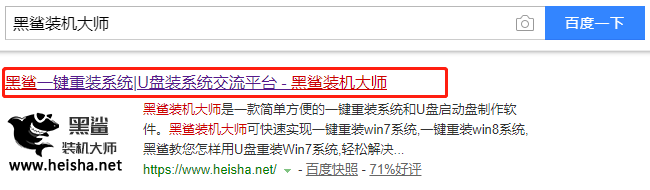
具體步驟
第一步
關閉所有殺毒軟件后選擇“U盤模式”進入,選中U盤設備并點擊“制作U盤啟動盤”。
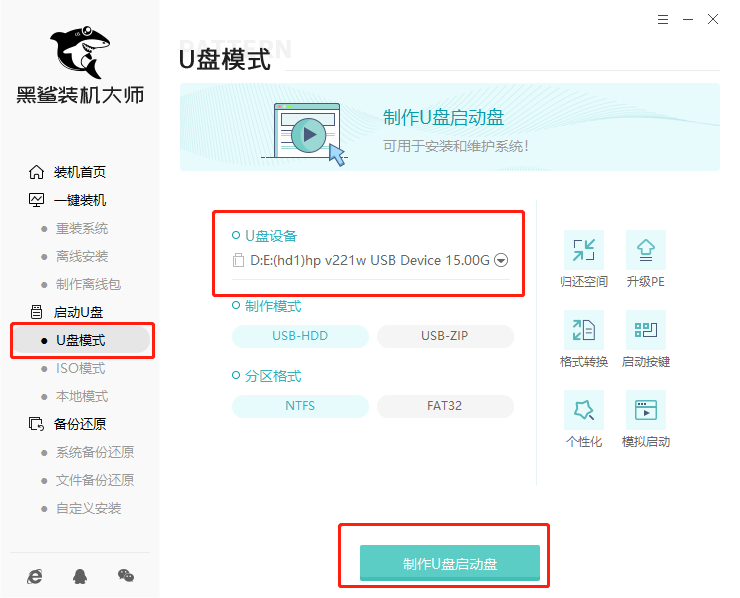
第二步
在“windows10”中選擇系統文件后“開始制作”U盤啟動盤。
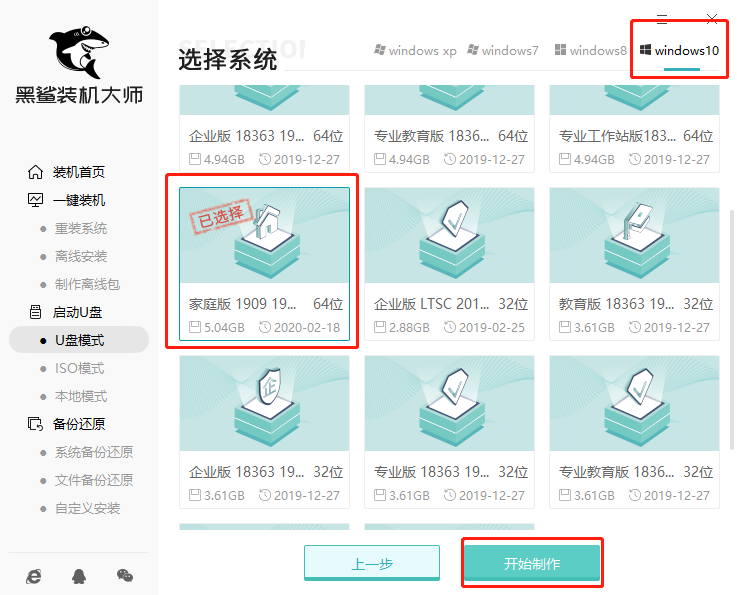
第三步
在彈出的窗口中點擊“確定”關閉窗口。黑鯊開始自動下載win10系統,全程無需手動操作。
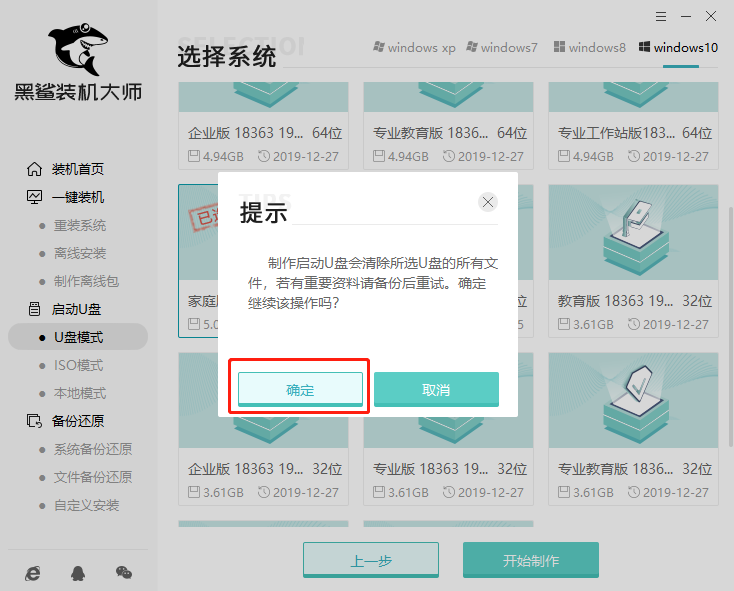
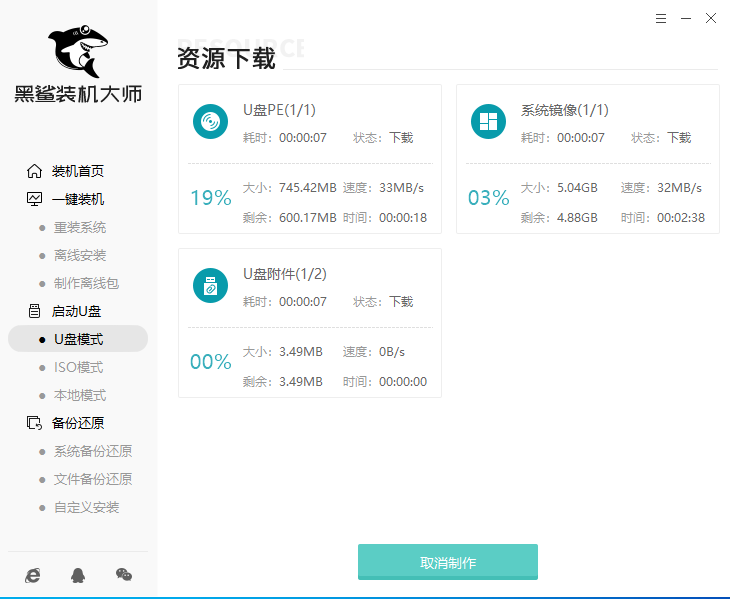
第四步
黑鯊開始將系統文件寫入U盤,隨后黑鯊會提示U盤啟動盤制作完成,直接點擊“預覽”進行模擬測試。
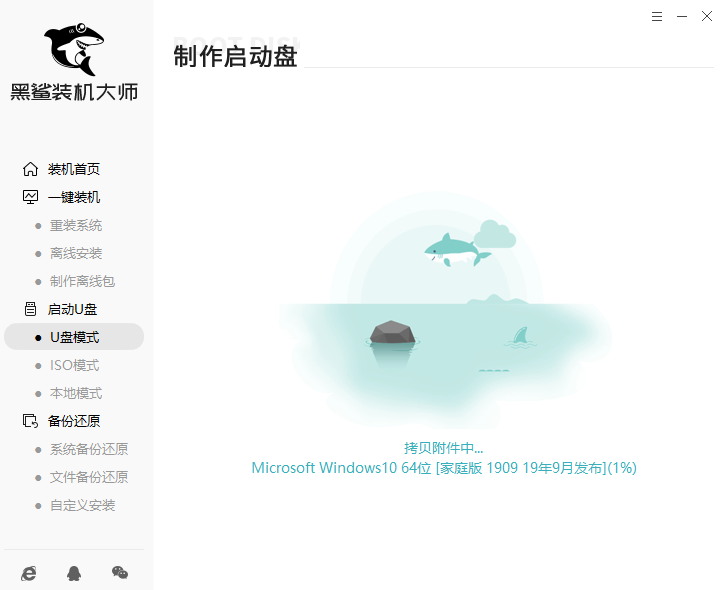
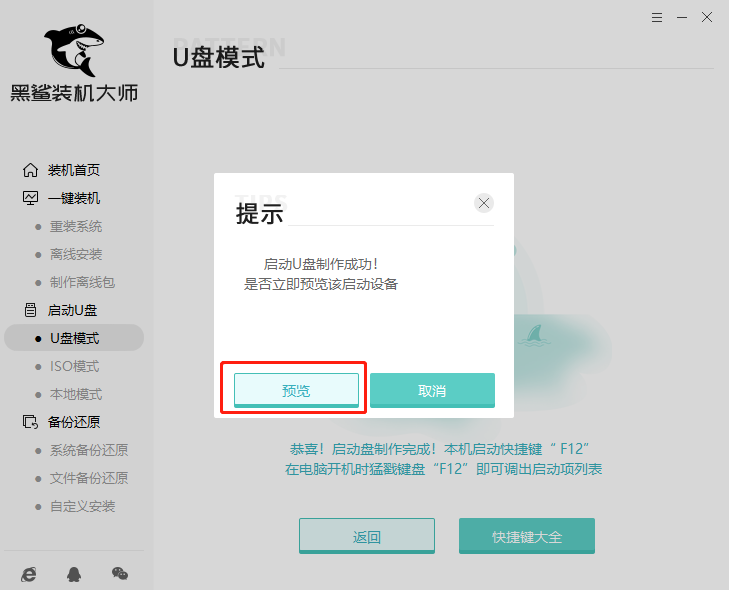
第五步
如果出現以下窗口證明啟動U盤制作完成,記下本機快捷啟動按鍵,或者點擊“快捷鍵大全”進行查詢。
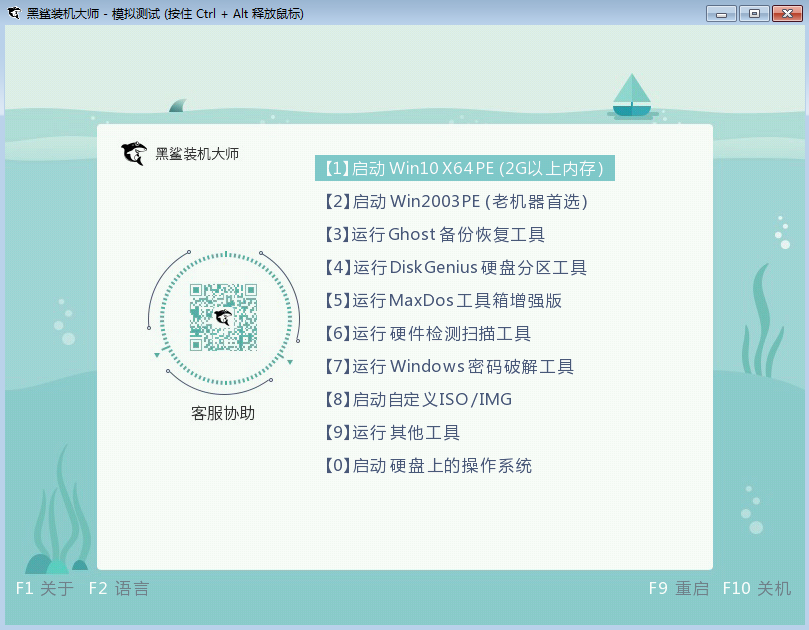
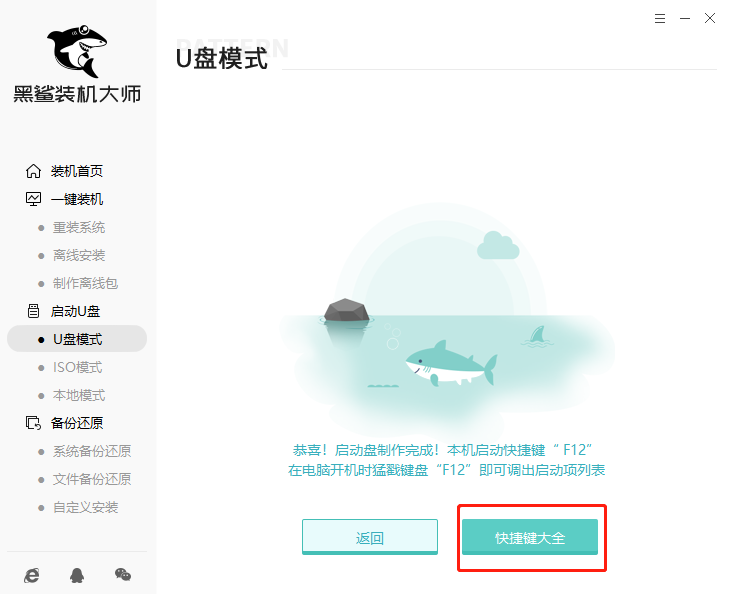
或者直接通過下表進行查詢。
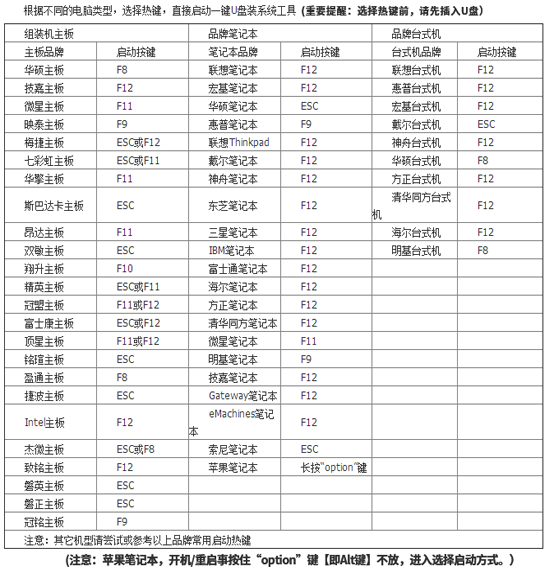
第六步
不要拔掉U盤開始重啟電腦。在開機界面出現時猛戳快捷鍵,直接選擇“usb”回車設置電腦為U盤啟動,開始選擇第一項回車進入。
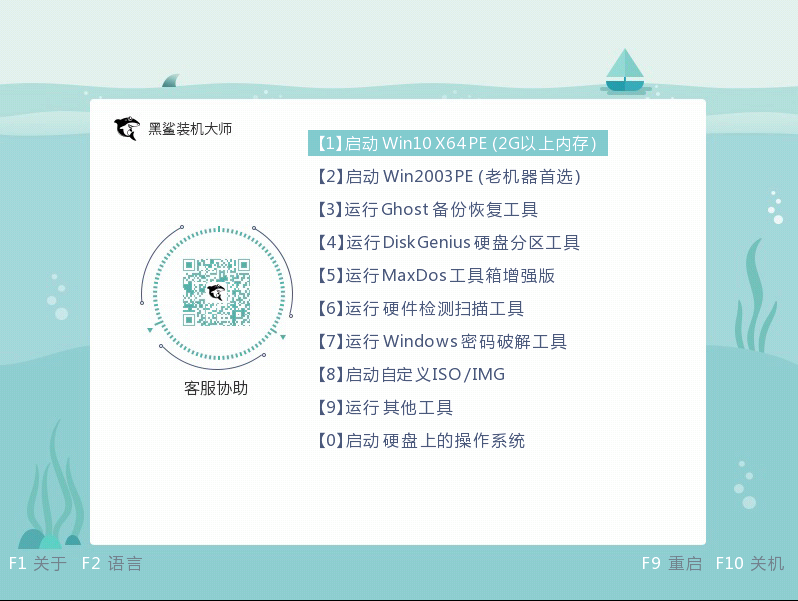
第七步
成功進入PE系統后,在界面中選擇U盤的win10系統文件進行“安裝”系統,選擇好安裝路徑后點擊“開始安裝”系統。
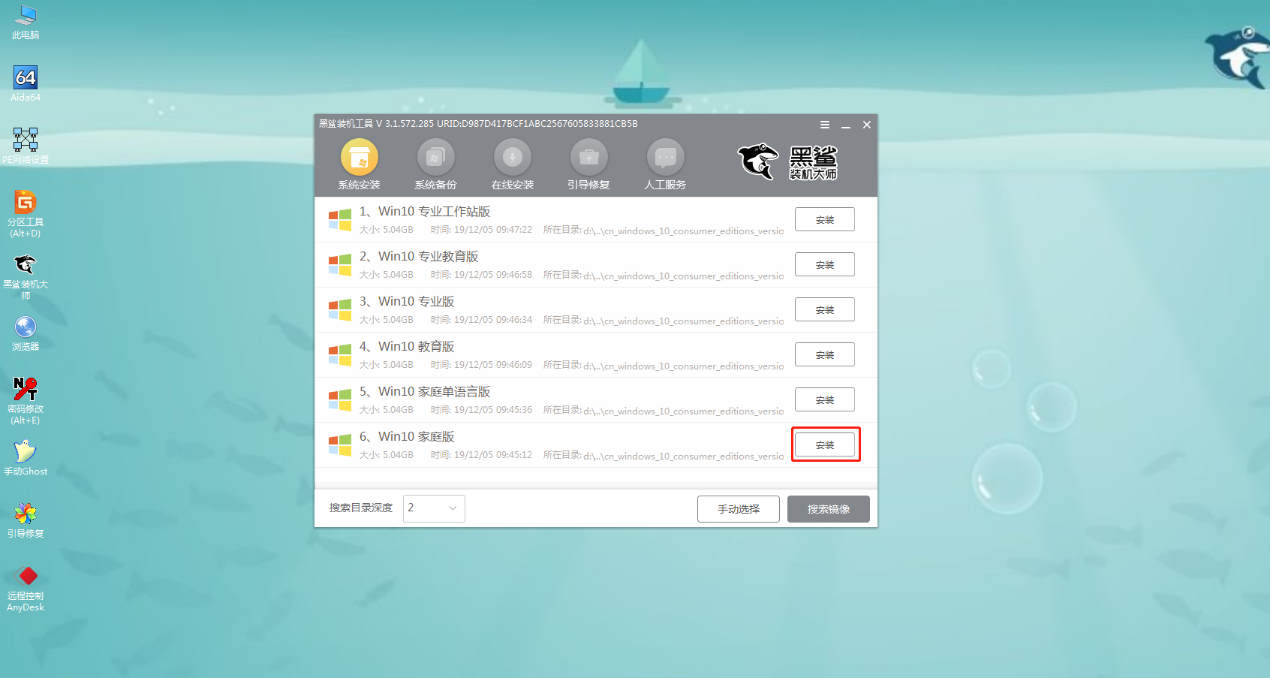
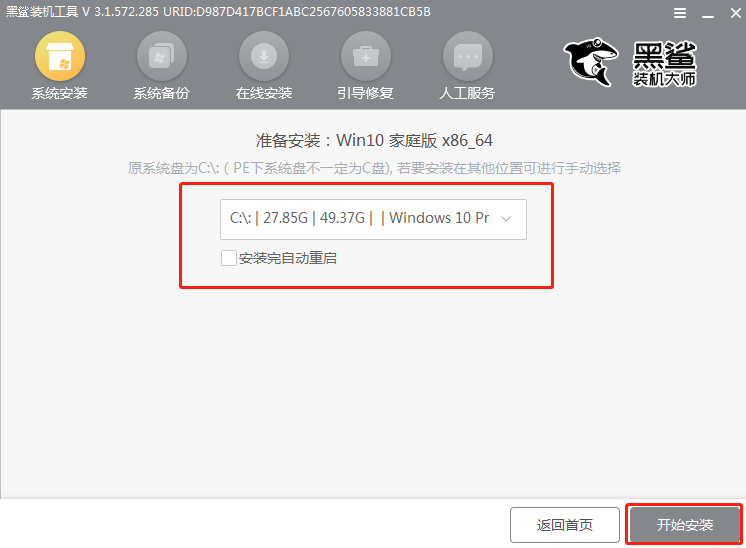
第八步
在彈出的窗口中點擊“確定”進行接下來的操作,黑鯊開始自動安裝win10系統,全程無需手動操作。
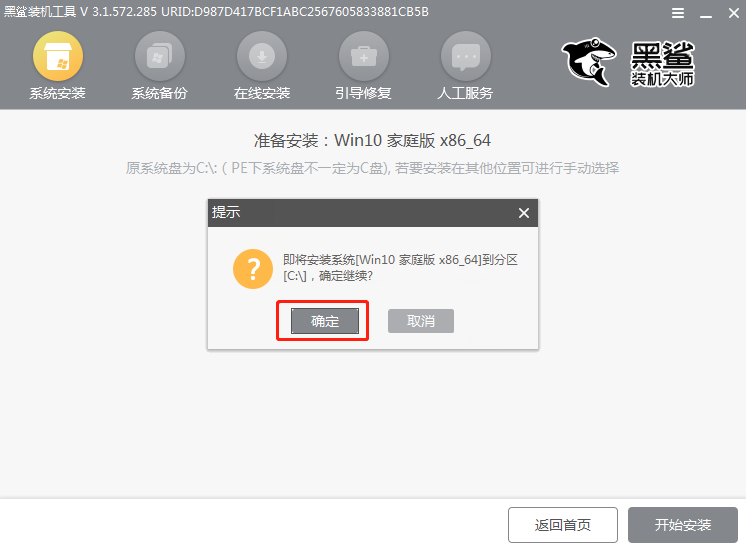
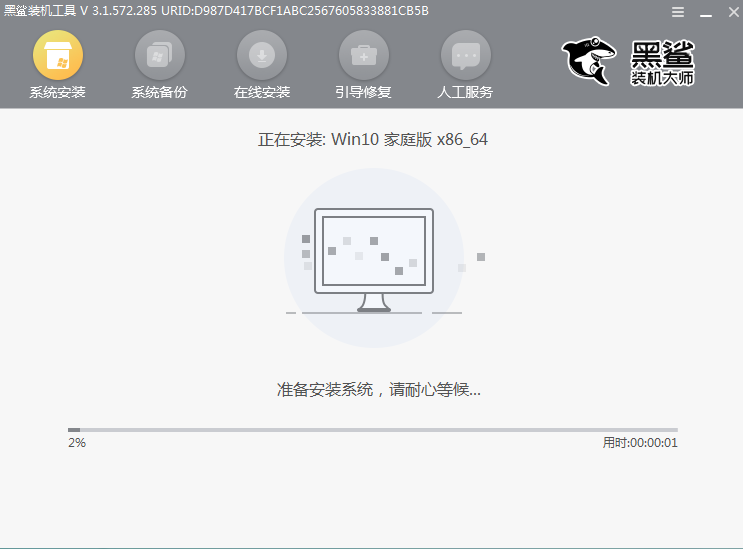
第九步
拔掉U盤并“立即重啟”電腦,經過多次部署安裝,最終進入win10桌面。
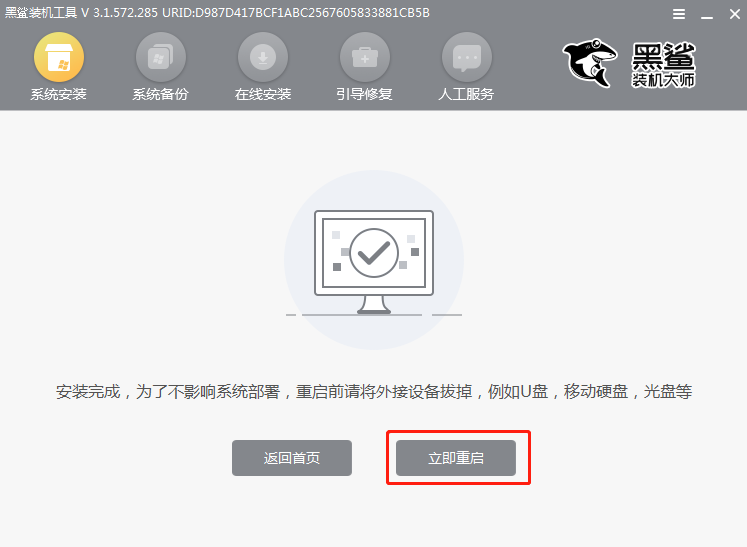
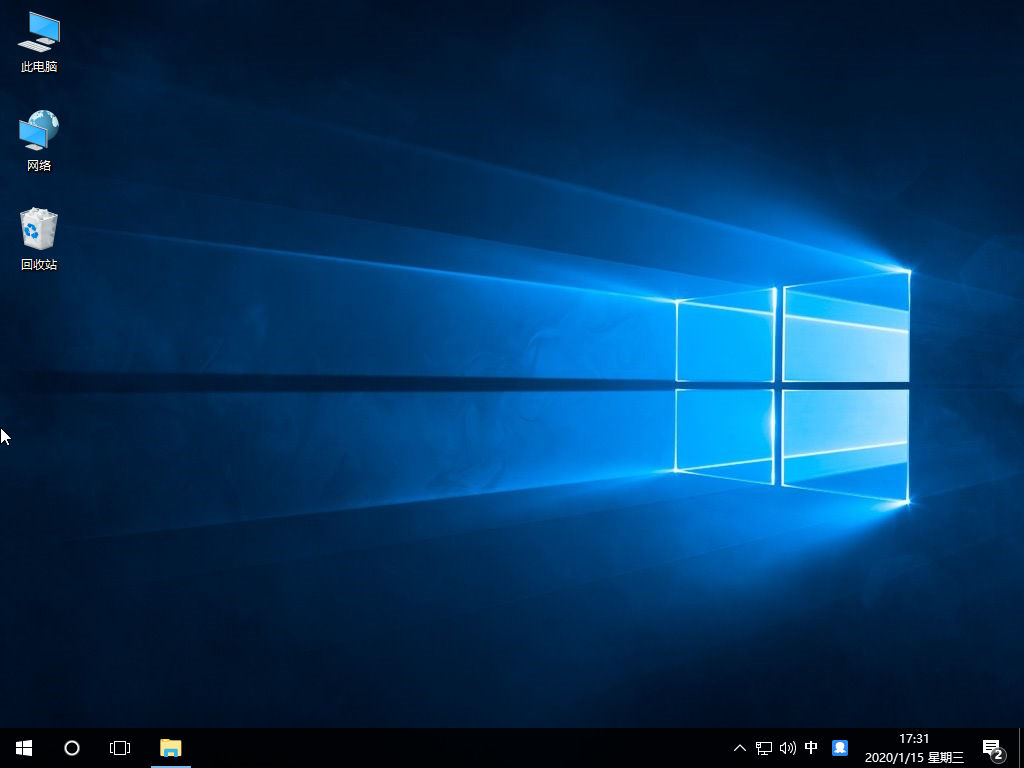
以上就是本次小編為大家帶來的U盤重裝win10系統的詳細教程,如果覺得有用的話可以將此篇教程收藏好,以備不時之需。
